Нам довольно часто пишут в тех.поддержку, интересуясь теми или иными нюансами видеомонтажа в Bolide Movie Creator. На этой странице мы собрали все моменты, которые не очень явно бросаются в глаза, или которые реализованы в программе. не совсем интуитивно. В общем, множество полезных мелочей, которые сделают видеомонтаж в Bolide Movie Creator еще удобнее.
Как ускорить или замедлить видеоклип в Photoshop
Вы наверняка, видели видео, которое воспроизводилось в ускоренном режиме, или то, которое воспроизводилось с обычной нормальной скоростью, а затем в определённой части клипа ускорялось. Просматривая такие видео, я всегда задавался вопросом, как редакторы делают это. На самом деле это одна из самых крутых вещей. Мне нравится тип видео, когда важные моменты воспроизводятся с обычной скоростью, а наименее важные в ускоренном режиме.
Я задался целью узнать, как же видеоредакторы проделывают эти маленькие трюки.
Я открыл три разных видеоклипа в Adobe Photoshop. Они находятся на отдельных слоях, то есть не входят в одну группу. Это не имеет огромного значения. Взгляните на мою панель Timeline (Шкала времени).
Как ЗАМЕДЛИТЬ или УСКОРИТЬ Видео: Самые Простые Способы | Обучение Видеомонтажу ⚡
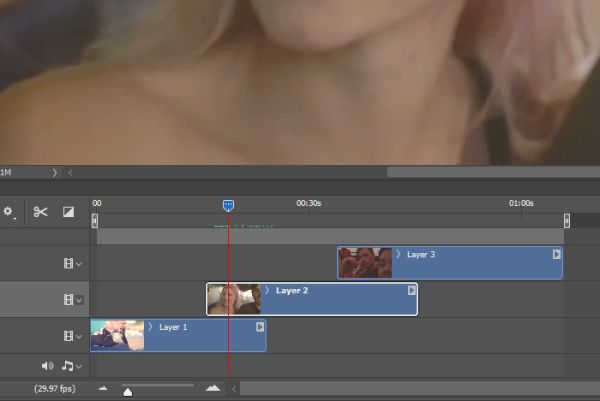
Нажав кнопку Play (Воспроизведение), видеоклипы воспроизведутся с нормальной скоростью. Если нажать на маленькую кнопку со стрелкой на конце, например, второго клипа, то можно настроить скорость его воспроизведения. Не всех трёх, а только одного.
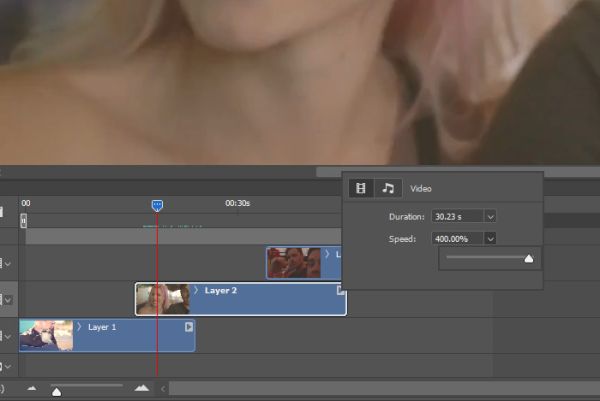
На приведённом выше скриншоте, для скорости я установил 400%. После этого клип стал намного короче. Обратите внимание на скриншот ниже.
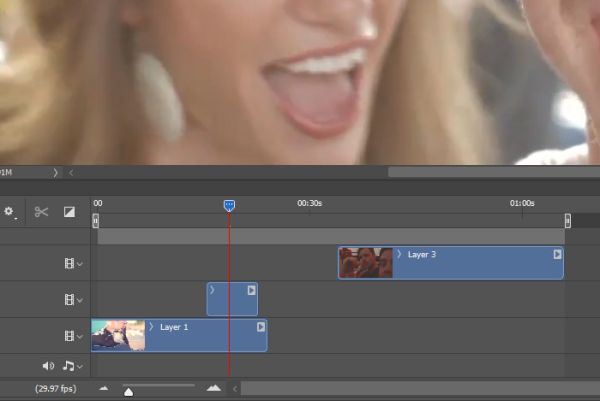
Чтобы всё правильно заработало, нужно нажать и переместить второй клип (в виде синей полоски) для правильной последовательности.
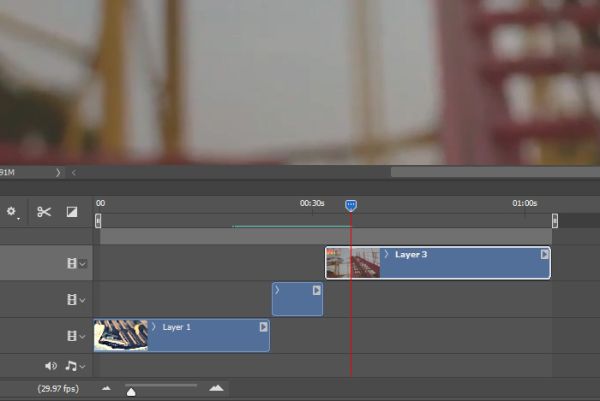
Вот вам ответ на вопрос. Как ускорить или замедлить часть только одного видеоклипа, в то время как остальная часть будет воспроизводиться с нормальной скоростью. По-моему это достаточно легко понять. Рассмотрим другой пример с одним видео.
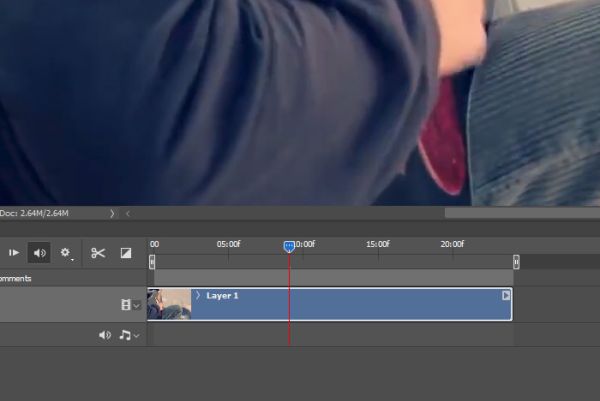
На панели «Шкала времени» слева от видео есть значок ножниц «Разделить в точке указателя воспроизведения». Допустим, вы определились в какой части видео хотите изменить скорость. Переместите туда точку воспроизведения и нажмите на значок ножниц. Видеоклип разделится на две части.
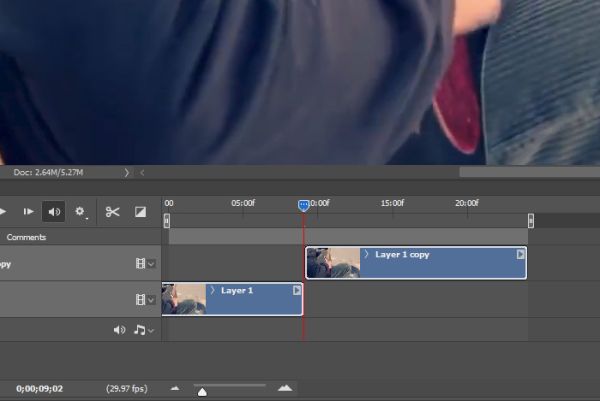
Замедление и ускорение видео в Adobe Premiere Pro (3 способа)
Теперь, чтобы замедлить или ускорить одну из частей, просто нажмите на маленькую кнопку со стрелкой в конце одной из двух частей видео и измените значение для скорости.
Ссылка на источник урока.
Источник: pskurs.ru
Как ускорить или сделать видео обратным с помощью Adobe Premiere.

Узнайте, как ускорить видео и как обратить клип в Premiere Pro и откройте новый мир творческих возможностей для ваших видеороликов.
После того, как вы научитесь ускорять и реверсировать отснятый материал в Premiere Pro, вы сможете использовать эти методы для создания творческих переходов и визуальных эффектов. Я часто использую эти важные навыки в своих собственных проектах, например, в этом уроке о творческих способах использования переходов с эффектом хлесткое панорамирование.
В одном примере я показываю, как создать ложный бросок и ловлю ножа, когда лезвие приземляется в нескольких дюймах от лица модели. Чтобы заставить иллюзию работать, я объединил два кадра – в одном моя модель «бросала» нож, в другом, она же «ловила» нож. В каждом из этих кадров, используется хлесткое панорамирование, которое служит для маскировки склейки кадров и делает эпизод непрерывным.
Из соображений безопасности и экономии времени я сделал второй кадр обратным. В Adobe Premiere Pro я просто обратил второй клип и вуаля, теперь среди талантов моей модели, это ловить нож на высокой скорости. Чтобы увеличить интенсивность эффекта, я увеличил скорость обоих клипов.
В то время как хлесткое панорамирование взяло всю славу и заслугу за то, что этот визуальный эффект заработал, эффекты ускорения и обратного хода остались незамеченными героями. Давайте подробнее рассмотрим, как можно ускорить и перевернуть клип в Premiere Pro.
Где найти элементы управления скоростью и продолжительностью клипа
В этом примере у меня есть два клипа из моей сцены метания ножей. Как объяснялось ранее, я хочу обратить второй кадр, а затем немного ускорить оба.
Панель Clip Speed / Duration — это место, где происходит вся магия. Этот скрытый инструмент не найден в меню «Окно», где живут все остальные панели управления. Вы должны заглянуть в меню Clip, чтобы найти этот драгоценный камень. Простое Ctrl + клик на клипе также сделает эту работу.


Как сделать реверс клипа в Premiere Pro
Выберите клип на вашей шкале времени.
Откройте Clip (Клип)> Speed / Duration (Скорость/Продолжительность) и установите флажок Reverse Speed (Скорость инверсии). Кликните ОК.
Клип будет отображать метку 100%, обозначая скорость и направление клипа.
Давайте пройдемся по нему. Я выберу второй клип и открою Clip (Клип)> Speed / Duration (Скорость/Продолжительность). Теперь я просто нажму кнопку реверса скорости. В следующем разделе мы обсудим некоторые другие параметры, которые вы видите на панели скорости.


После реверса мой клип будет иметь метку -100 процентов, обозначающую как скорость, так и направление клипа.

Как ускорить клип в Premiere Pro
Выберите клипы, которые вы хотите ускорить.
Откройте панель Clip (Клип)> Speed / Duration (Скорость/Продолжительность). или щелкните правой кнопкой мыши и выберите Speed / Duration (Скорость/Продолжительность).
В поле скорости введите увеличенную скорость. Это автоматически отрегулирует продолжительность клипа, но вы можете отсоединить эти элементы управления и отрегулировать продолжительность вручную. Когда вы закончите, нажмите ОК.
Для этой конкретной сцены я сразу выделю оба клипа одновременно и открою Speed / Duration (Скорость/Продолжительность). Затем я немного увеличу скорость обоих клипов, доведя процент до 105 процентов. Чтобы автоматически закрыть пробелы, возникшие между этими кадрами, я активирую Ripple Edit (Монтаж со сдвигом кадров).


При настройке скорости видеоклипа у вас есть несколько творческих опций, потому что вы можете указать скорость в процентах или определить продолжительность. Оба эти значения связаны по умолчанию, но при необходимости их можно отключить. Это особенно полезно, если я хочу использовать несколько клипов — все с одной и той же высокой скоростью — но с разной, определенной мною продолжительностью.
Я могу применить изменения скорости / длительности к нескольким клипам одновременно и даже переключаться между тремя различными режимами интерполяции времени. Выборка кадров будет повторять или удалять кадры по мере необходимости для заполнения пустот между кадрами, Frame Blending (Наложение кадров) сгладит движение между повторяющимися кадрами, а Optical Flow (Оптический поток) создаст новые кадры. Эти параметры важны, если вы замедляете отснятый материал, так как он может запинатся.
Функция Ripple Edit (Монтаж со сдвигом кадров) автоматически закрывает промежутки после применения эффекта. И, опять же, новый процент скорости будет отражен на ярлыках клипов и подсказках на шкале времени.

Инструмент Rate Stretch Tool (Растягивание по скорости).
Вы также можете использовать инструмент Rate Stretch Tool Rate Stretch Tool (Растягивание по скорости) для изменения скорости и продолжительности клипов в Premiere Pro, что позволяет пользователям вручную ускорять клипы с помощью обрезки на шкале времени. Этот инструмент скрыт под инструментами редактирования Ripple (Монтаж со сдвигом) и Rolling (Монтаж с совмещением). Используйте горячую клавишу R для активации.


Реклама
 Средство для похудения №1 — Почему аптеки скрывают его?
Средство для похудения №1 — Почему аптеки скрывают его?
 Где купить самое модное платье 2023
Где купить самое модное платье 2023
 Многофункциональная лопата! Отличный подарок!
Многофункциональная лопата! Отличный подарок!
Источник: www.provideomontaj.ru